วิธีการส่งไปยัง Xbox One จากโทรศัพท์ Android ของคุณ
เผยแพร่แล้ว: 2021-06-21
Xbox One เป็นกล่องมัลติมีเดียที่คุณสามารถซื้อ ดาวน์โหลด และเล่นเกมออนไลน์ได้ คุณยังสามารถซื้อแผ่นดิสก์เกม แล้วเล่นเกมบนคอนโซลของคุณได้อีกด้วย Xbox One สามารถเชื่อมต่อกับทีวีของคุณแบบไร้สายได้เช่นเดียวกับกล่องเคเบิล นอกจากนี้ยังรองรับตัวเลือกการสลับระหว่างแอพทีวีและเกมคอนโซลที่คุณใช้อย่างง่ายดาย
ต่อไปนี้คือคุณสมบัติอันน่าทึ่งบางประการที่ Xbox One นำเสนอ:
- เล่นได้ทั้งเกมออนไลน์และออฟไลน์
- ดูโทรทัศน์
- ฟังเพลง
- ดูหนังและคลิปยูทูป
- Skype แชทกับเพื่อนของคุณ
- บันทึกวิดีโอการเล่นเกม
- ท่องอินเทอร์เน็ต
- เข้าถึง Skydrive ของคุณ
ผู้ใช้หลายคนอาจสงสัย ว่าจะสตรีมวิดีโอจากโทรศัพท์ Android ไปยัง Xbox One ได้อย่างไร การสตรีมวิดีโอโดยตรงจาก Android ไปยัง Xbox One นั้นค่อนข้างง่าย ดังนั้น หากคุณต้องการทำเช่นนั้น โปรดอ่านคำแนะนำของเราที่จะช่วยคุณส่งไปยัง Xbox One จากโทรศัพท์ Android ของคุณ

สารบัญ
- วิธีการส่งไปยัง Xbox One จากโทรศัพท์ Android ของคุณ
- เหตุใดจึงส่งไปยัง Xbox One จากอุปกรณ์ Android ของคุณ
- วิธีการสตรีมวิดีโอโดยตรงไปยัง Xbox One จากสมาร์ทโฟนของคุณ
- วิธีที่ 1: ส่งไปยัง Xbox One โดยใช้ iMediaShare บนโทรศัพท์ Android ของคุณ
- วิธีที่ 2: ส่งไปยัง Xbox One โดยใช้แอป AllCast บนสมาร์ทโฟนของคุณ
- วิธีที่ 3: วิธีการส่งไปยัง Xbox One โดยใช้ YouTube
- วิธีที่ 4: ส่งไปยัง Xbox One โดยใช้โทรศัพท์ของคุณเป็นเซิร์ฟเวอร์ DLNA
- วิธีที่ 5: ส่งไปยัง Xbox One โดยใช้ AirSync
วิธีการส่งไปยัง Xbox One จากโทรศัพท์ Android ของคุณ
เหตุใดจึงส่งไปยัง Xbox One จากอุปกรณ์ Android ของคุณ
ตามรายละเอียดข้างต้น Xbox One เป็นมากกว่าคอนโซลเกม ดังนั้นจึงตอบสนองทุกความต้องการด้านความบันเทิงของคุณด้วย คุณสามารถเชื่อมต่อสมาร์ทโฟนของคุณกับ Xbox One ผ่านบริการต่างๆ เช่น Netflix, IMDb, Xbox Video, Amazon Prime เป็นต้น
เมื่อคุณส่งไปยัง Xbox One การเชื่อมต่อระหว่างทีวีและอุปกรณ์ Android ของคุณจะถูกสร้างขึ้น หลังจากนั้น คุณสามารถเพลิดเพลินกับการรับชมเนื้อหามัลติมีเดียประเภทใดก็ได้จากโทรศัพท์มือถือของคุณ บนหน้าจอสมาร์ททีวีของคุณด้วยความช่วยเหลือของ Xbox One
วิธีการสตรีมวิดีโอโดยตรงไปยัง Xbox One จากสมาร์ทโฟนของคุณ
ในการเปิดใช้งานบริการสตรีมระหว่างโทรศัพท์ของคุณกับ Xbox One คุณต้องดาวน์โหลดแอปพลิเคชั่นที่กล่าวถึงด้านล่างอย่างน้อยหนึ่งรายการ
- iMediaShare
- AllCast
- YouTube
- AirSync กับ FreeDouble Twist
- คุณสามารถใช้โทรศัพท์ของคุณเป็นเซิร์ฟเวอร์ DLNA เพื่อส่งไปยัง Xbox One ได้
ตอนนี้เราจะพูดถึงวิธีการส่ง Xbox One ผ่านแต่ละแอพ ทีละตัว แต่ก่อนหน้านั้น คุณจะต้องเชื่อมต่อสมาร์ทโฟนกับ Xbox One ด้วยเครือข่าย Wi-Fi เดียวกัน คุณยังสามารถเชื่อมต่อสมาร์ทโฟนกับ Xbox One โดยใช้เครือข่ายฮอตสปอตเคลื่อนที่เดียวกันได้
วิธีที่ 1: ส่งไปยัง Xbox One โดยใช้ iMediaShare บนโทรศัพท์ Android ของคุณ
การตั้งค่าคอนฟิกูเรชันที่เสถียรระหว่างคอนโซลเกมและอุปกรณ์ Android ของคุณสามารถสร้างได้ด้วยความช่วยเหลือของแอปพลิเคชันโอเพนซอร์ซที่ชื่อว่า iMediaShare- Photos & Music การเล่นวิดีโอระยะไกลและคุณสมบัติการสลับอย่างง่ายสำหรับการสตรีมเป็นข้อดีเพิ่มเติมของแอปพลิเคชันนี้ ต่อไปนี้คือขั้นตอนในการสตรีมวิดีโอโดยตรงจากโทรศัพท์ Android ไปยัง Xbox One โดยใช้แอป iMediaShare:
1. เปิด Play Store บนโทรศัพท์ Android ของคุณและติดตั้งแอปพลิเคชั่น iMediaShare – รูปภาพและเพลงดังที่แสดงด้านล่าง
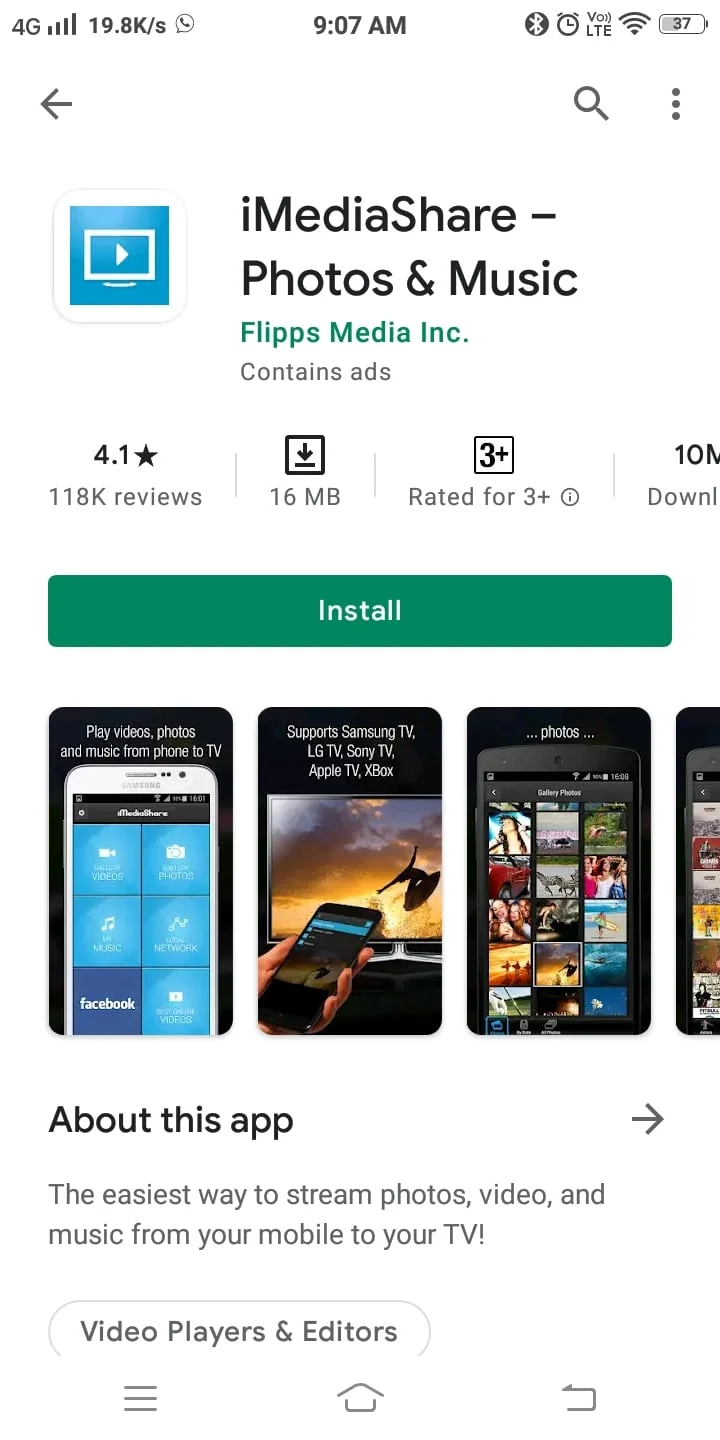
2. ที่นี่ ไปที่ Dashboard ในแอพ iMediaShare แล้วแตะ สัญลักษณ์สมาร์ทโฟน ของคุณ ตอนนี้ อุปกรณ์ใกล้เคียงทั้งหมดจะถูกตรวจจับโดยอัตโนมัติ รวมถึง Xbox One ของคุณด้วย
3. จากนั้น แตะ สัญลักษณ์สมาร์ทโฟน ของคุณเพื่อสร้างการเชื่อมต่อระหว่างอุปกรณ์ Android กับ Xbox One
4. บน โฮมเพจ ของแอปพลิเคชัน iMediaShare ให้แตะ GALLERY VIDEOS ตามที่แสดง
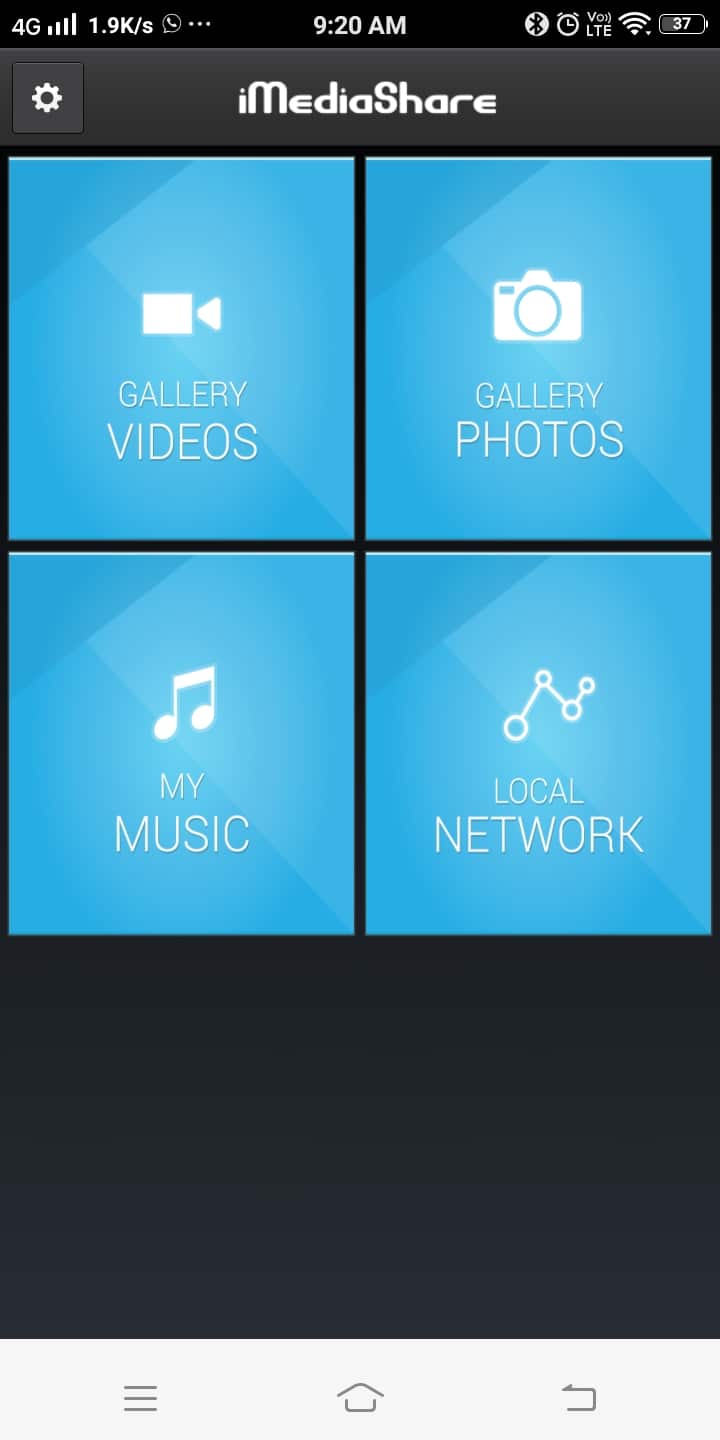
6. ตอนนี้ แตะ วิดีโอ ที่ต้องการจากรายการที่กำหนดเพื่อสตรีมโดยตรงจากอุปกรณ์ Android ของคุณ
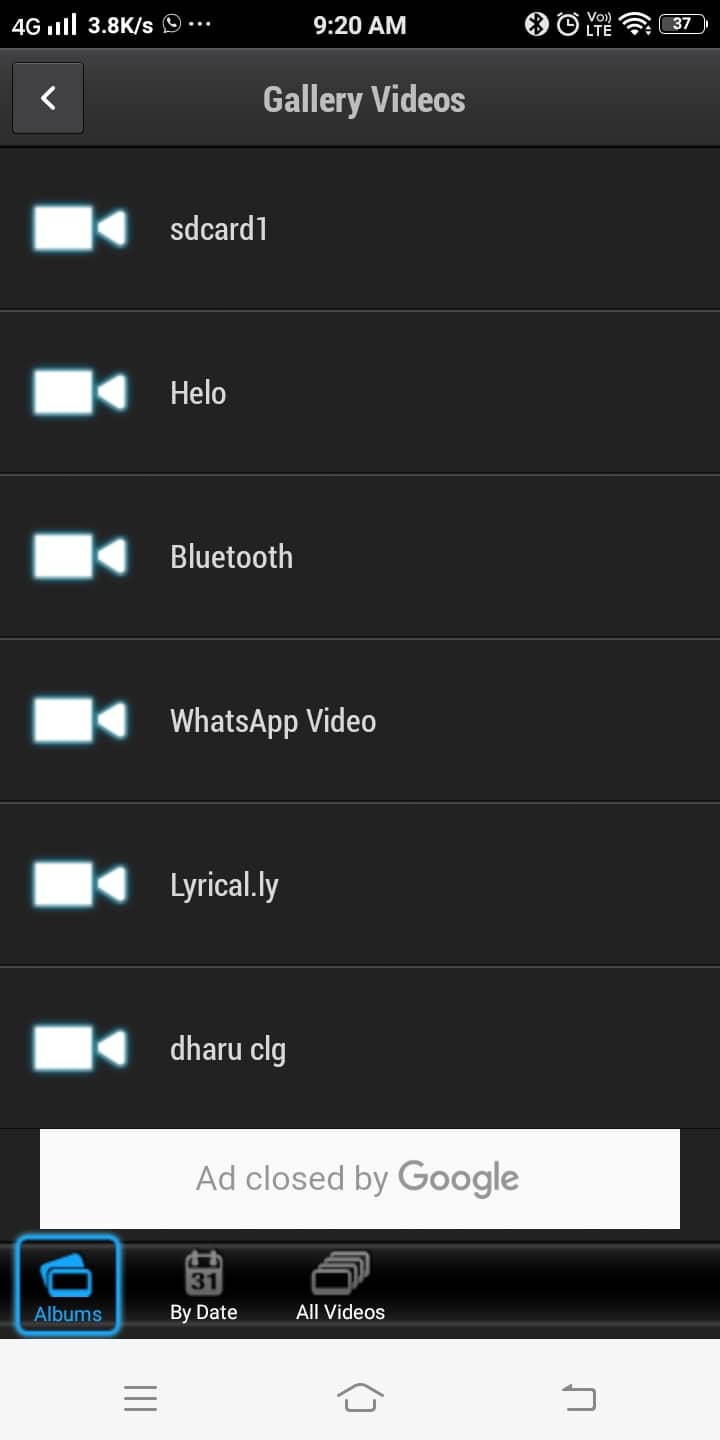
อ่านเพิ่มเติม: วิธีแชร์เกมบน Xbox One
วิธีที่ 2: ส่งไปยัง Xbox One โดยใช้แอป AllCast บนสมาร์ทโฟนของคุณ
ด้วยความช่วยเหลือของแอปพลิเคชัน AllCast คุณสามารถสตรีมวิดีโอได้โดยตรงจากอุปกรณ์ Android ของคุณไปยัง Xbox One, Xbox 360 และสมาร์ททีวี ในแอปพลิเคชันนี้ มีการตั้งค่าแบบรวมสำหรับ Xbox Music หรือ Xbox Video โดยดำเนินการดังนี้:
1. ไปที่แอปพลิเคชัน Play Store ใน Android ของคุณและติดตั้ง AllCast ดังที่แสดงไว้ที่นี่
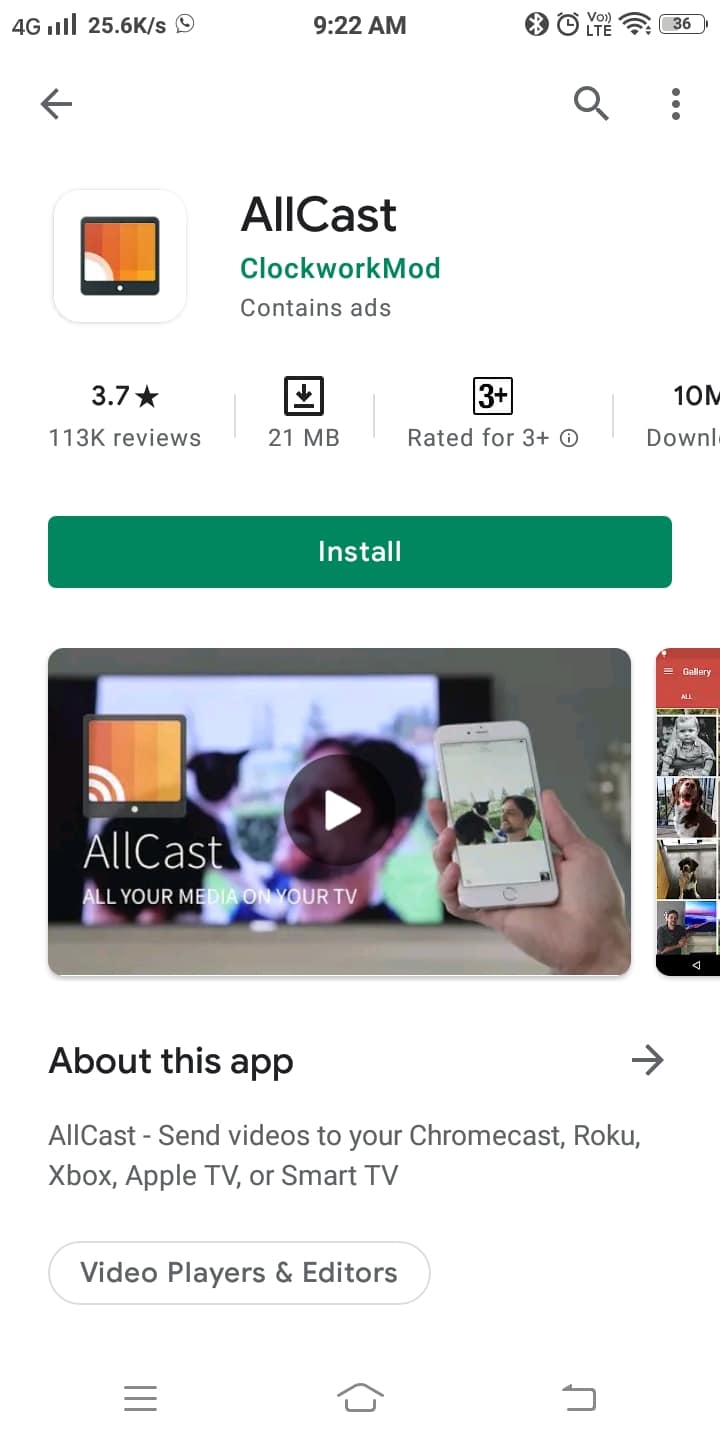

2. เปิดการ ตั้งค่า ของ คอนโซล
3. ตอนนี้ อนุญาตให้ เปิดใช้งาน Play To และเลื่อนลงมาที่เมนูจนกว่าคุณจะเห็น DLNA Proxy ในรายการ เปิดใช้งาน พร็อกซี DLNA
4. ถัดไป เปิดแอปพลิเคชัน AllCast ของคุณ
5. สุดท้าย ค้นหาอุปกรณ์/ผู้เล่นใกล้เคียง และจับคู่ Xbox One กับโทรศัพท์ Android ของคุณ
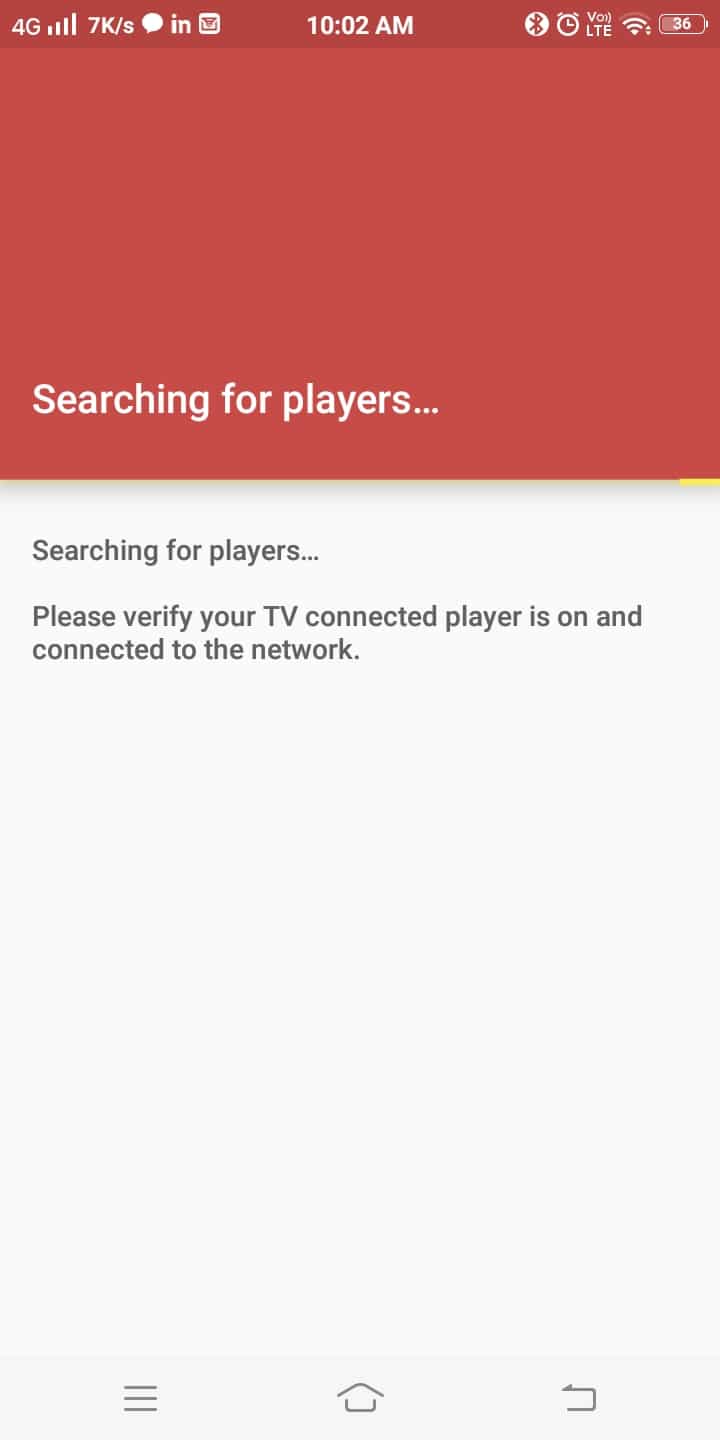
ตอนนี้คุณสามารถเพลิดเพลินกับการสตรีมไฟล์วิดีโอบนหน้าจอทีวีของคุณโดยใช้คอนโซล Xbox One
ข้อเสียเพียงอย่างเดียวของแอปนี้คือ คุณไม่สามารถเล่นเกมบนคอนโซลได้ในขณะที่สตรีมไฟล์มีเดียบนหน้าจอของคุณโดยใช้แอปพลิเคชัน AllCast
วิธีที่ 3: วิธีการส่งไปยัง Xbox One โดยใช้ YouTube
YouTube ให้การสนับสนุนการสตรีมในตัว ดังนั้น คุณสามารถแชร์วิดีโอบนหน้าจอ Xbox ได้โดยตรง อย่างไรก็ตาม หากคุณไม่มีแอปพลิเคชัน YouTube บน Android ให้ทำตามขั้นตอนด้านล่างเพื่อส่งไปยัง Xbox One:
1. ดาวน์โหลดและติดตั้ง YouTube จาก Play Store
2. เปิด YouTube แล้วแตะตัวเลือก Cast ดังที่แสดงในภาพด้านล่าง
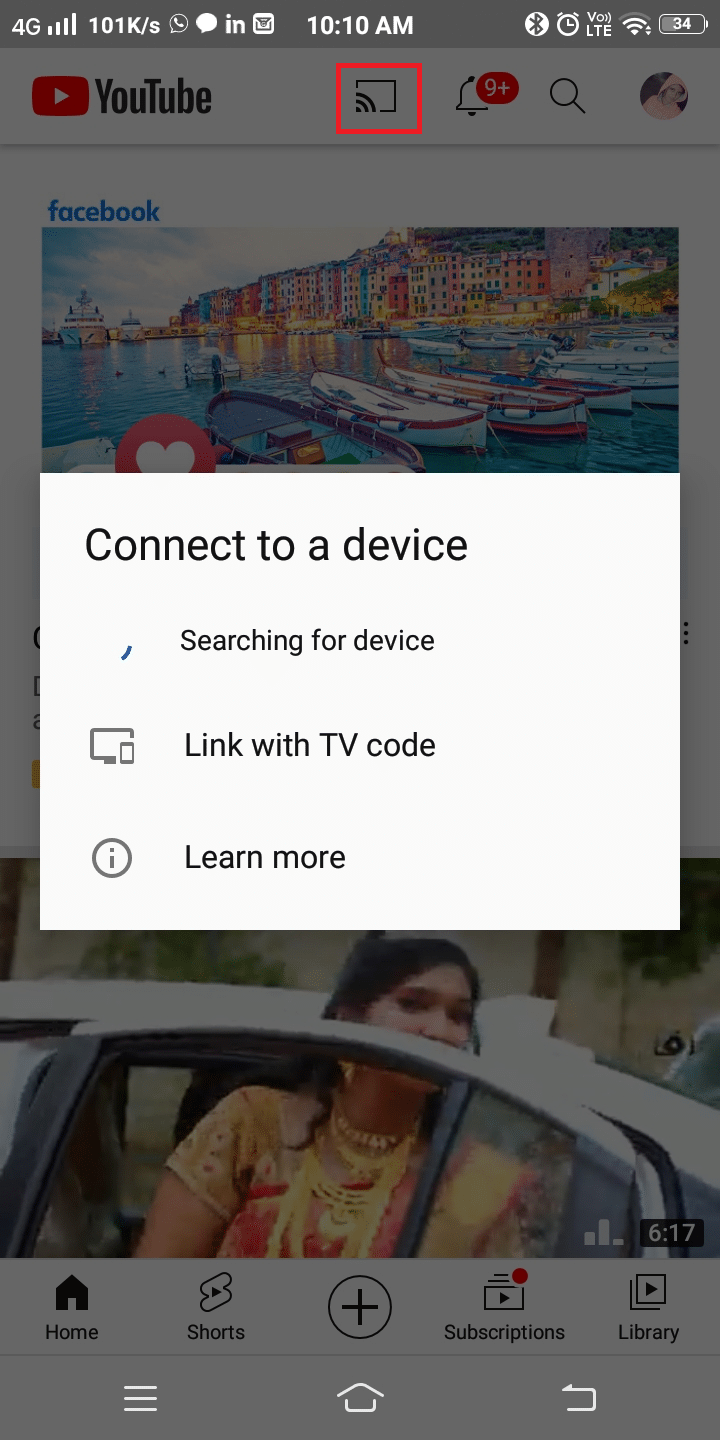
3. ไปที่ คอนโซล Xbox ของคุณและ ลงชื่อเข้าใช้ YouTube
4. ที่นี่ ไปที่ การตั้งค่า ของคอนโซล Xbox
5. ตอนนี้ เปิดใช้งาน ตัว เลือก จับคู่อุปกรณ์
หมายเหตุ: ไอคอนหน้าจอทีวีจะปรากฏบนแอป YouTube บนโทรศัพท์ Android ของคุณ ไอคอนนี้จะเปลี่ยนเป็นสีน้ำเงินเมื่อจับคู่สำเร็จ
สุดท้าย คอนโซล Xbox One และอุปกรณ์ Android ของคุณจะถูกจับคู่ คุณสามารถสตรีมวิดีโอออนไลน์ได้โดยตรงไปยังหน้าจอ Xbox จากที่นี่เป็นต้นไป
วิธีที่ 4: ส่งไปยัง Xbox One โดยใช้โทรศัพท์ของคุณเป็นเซิร์ฟเวอร์ DLNA
ด้วยการเปลี่ยนโทรศัพท์ของคุณให้เป็นเซิร์ฟเวอร์สื่อ คุณสามารถเชื่อมต่อโทรศัพท์กับ Xbox One เพื่อชมภาพยนตร์ได้
หมายเหตุ: ก่อนอื่น ให้ตรวจสอบว่าโทรศัพท์ Android ของคุณรองรับบริการ DLNA หรือไม่
1. ไปที่ การตั้งค่า บนโทรศัพท์ Android ของคุณ
2. ใน แถบค้นหา พิมพ์ dlna ตามที่แสดง
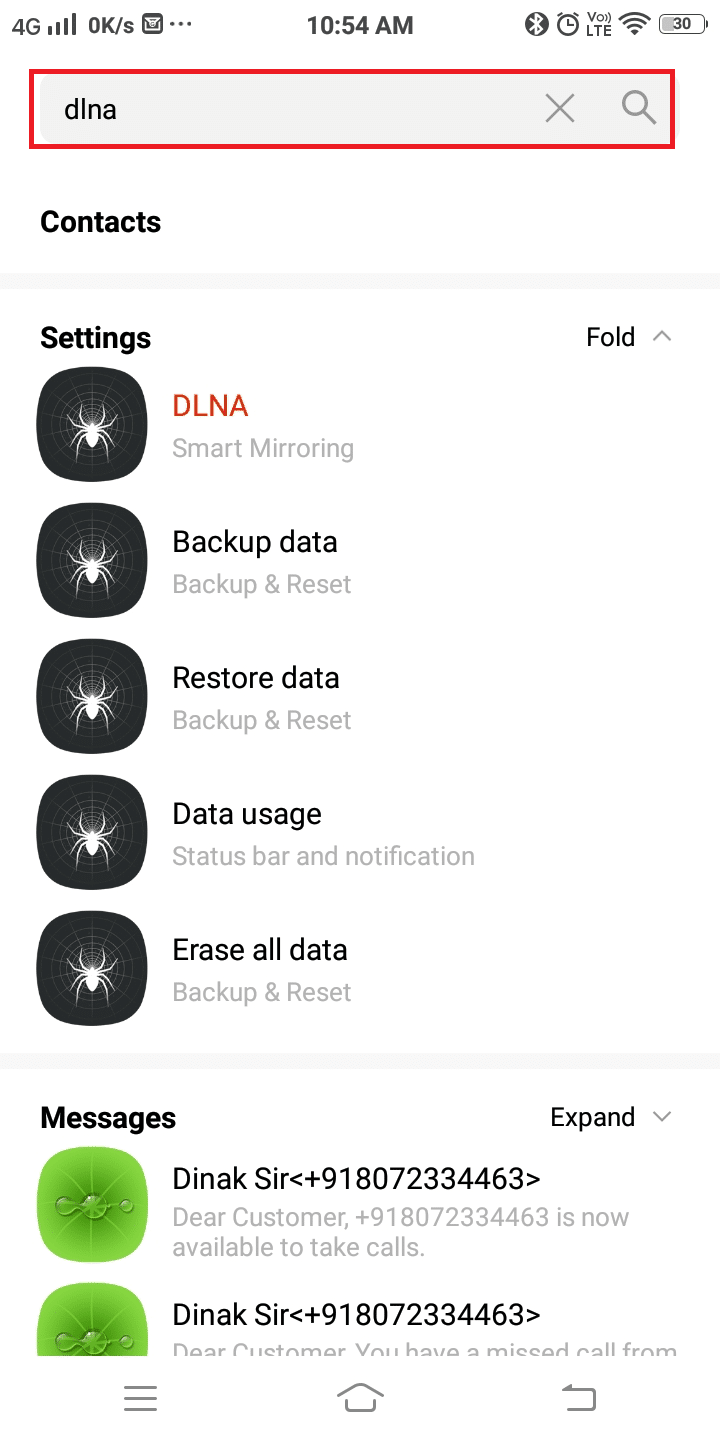
3. ที่นี่ แตะ DLNA (Smart Mirroring)
4. สุดท้าย เปิด Share local media ตามที่ปรากฎในภาพด้านล่าง
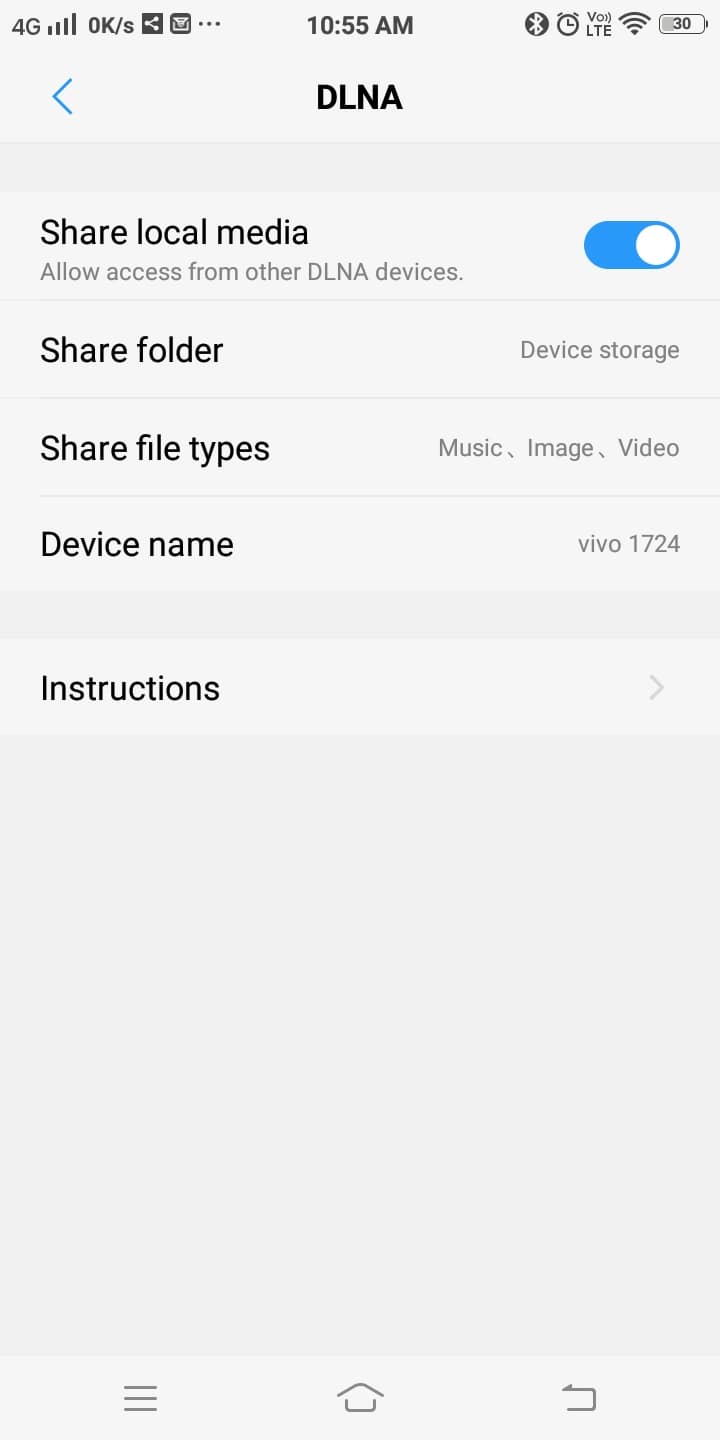
หมายเหตุ: หากอุปกรณ์ของคุณไม่มีตัวเลือก 'แชร์สื่อในพื้นที่' โปรดติดต่อฝ่ายสนับสนุนอุปกรณ์เพื่อขอความช่วยเหลือเพิ่มเติม
5. ถัดไป ติดตั้งแอป Media Player บน Xbox One ของคุณ เรียกดู Store และติดตั้งแอพ Media Player
6. เสร็จแล้วคลิก Launch ตอนนี้ เรียกดู อุปกรณ์ที่มีอยู่รอบตัวคุณและสร้างการเชื่อมต่อกับโทรศัพท์ Android ของคุณ
7. สุดท้าย เลือกเนื้อหาที่คุณต้องการดูบนหน้าจอ Xbox จากอินเทอร์เฟซที่เรียกดูได้
8. เมื่อคุณเลือกเนื้อหาแล้ว ให้คลิกที่ Play และเนื้อหาจะถูกสตรีมโดยอัตโนมัติไปยัง Xbox One จากโทรศัพท์ของคุณ
ดังนั้น Android ของคุณจึงสามารถใช้เป็นแพลตฟอร์มเพื่อเปิดใช้งานการสตรีมสื่อผ่าน Xbox One
อ่านเพิ่มเติม: วิธีดูระดับแบตเตอรี่ของอุปกรณ์ Bluetooth บน Android
วิธีที่ 5: ส่งไปยัง Xbox One โดยใช้ AirSync
หมายเหตุ: ก่อนดำเนินการตามวิธีนี้ ให้เปิดใช้งานตัวเลือกการแชร์ไฟล์ใน Android ตามที่กล่าวไว้ในวิธีการก่อนหน้านี้
1. ติดตั้ง AirSync จาก Play Store ตามที่แสดง
หมายเหตุ: ตรวจสอบให้แน่ใจว่าโทรศัพท์ Xbox และ Android ของคุณเชื่อมต่อกับเครือข่าย Wi-Fi เดียวกัน
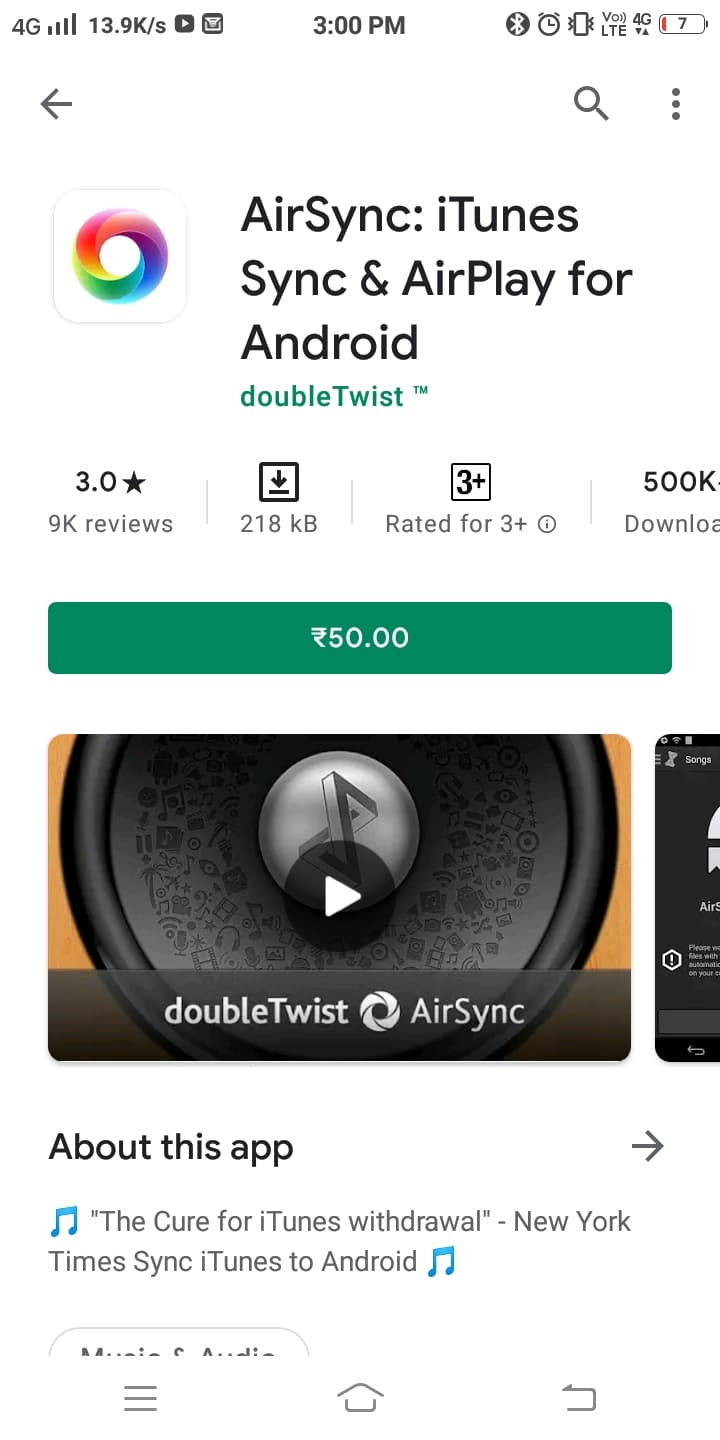
หมายเหตุ: แอปพลิเคชัน doubleTWIST ฟรีจะถูกติดตั้งบนอุปกรณ์ของคุณเมื่อติดตั้ง AirSync
2. เปิดใช้งานตัวเลือกการสตรีมโดยเลือก AirTwist และ AirPlay สิ่งนี้จะเปิดใช้งานแอปพลิเคชัน AirSync บนคอนโซล Xbox
3. คุณสามารถสตรีมสื่อผ่านคอนโซล Xbox โดยใช้แอป TWIST สองครั้ง ฟรีบนอุปกรณ์มือถือของคุณ
4. ตอนนี้ ป๊อปอัปจะขออนุญาตสตรีมมิ่ง ที่นี่ เลือกคอนโซล Xbox เป็นอุปกรณ์ส่งออก แล้วแตะไอคอน DoubleTwist Cast
หมายเหตุ: หลังจากขั้นตอนนี้ หน้าจอของคุณจะว่างเปล่าชั่วขณะหนึ่ง โปรดเพิกเฉยและรอให้กระบวนการสตรีมเริ่มต้นขึ้นเอง
ที่แนะนำ:
- แก้ไขคอนโทรลเลอร์ Wireless Xbox One ต้องใช้ PIN สำหรับ Windows 10
- จะลบหน้าต่างคำพูดของเกม Xbox ได้อย่างไร
- วิธีการสตรีมเกม Origin บน Steam
- วิธีแก้ไข OBS ไม่จับเสียงของเกม
เราหวังว่าคู่มือนี้จะเป็นประโยชน์ และคุณสามารถ ส่งไปยัง Xbox One จากโทรศัพท์ Android ของคุณได้ แจ้งให้เราทราบว่าวิธีใดได้ผลดีที่สุดสำหรับคุณ นอกจากนี้ หากคุณมีคำถาม/ความคิดเห็นใดๆ เกี่ยวกับบทความนี้ โปรดทิ้งคำถามไว้ในส่วนความคิดเห็น
